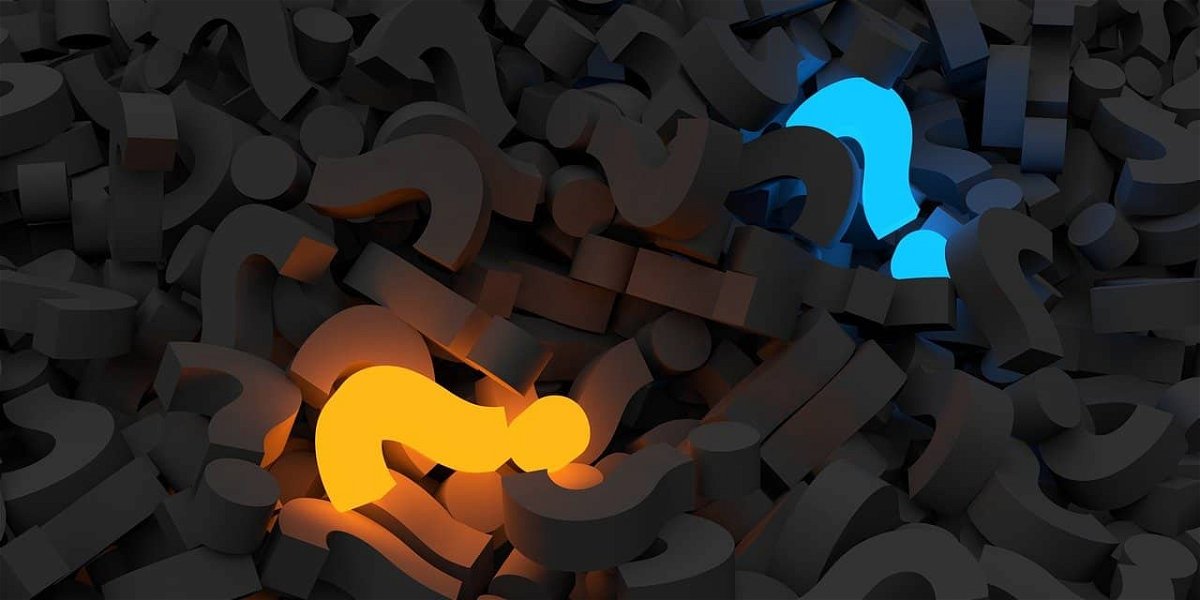
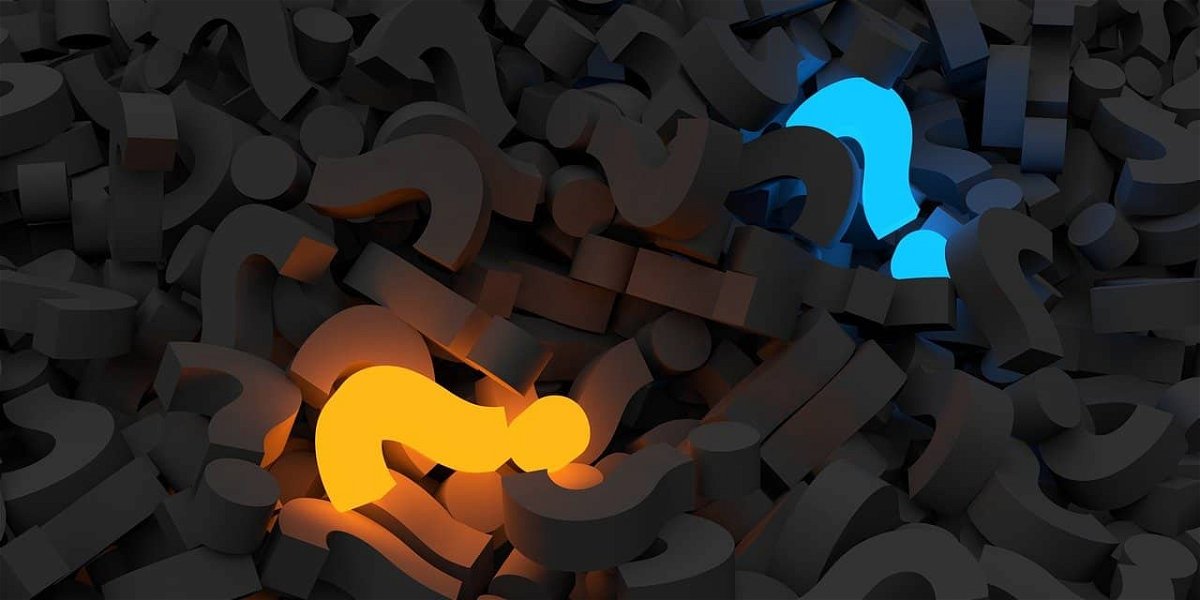
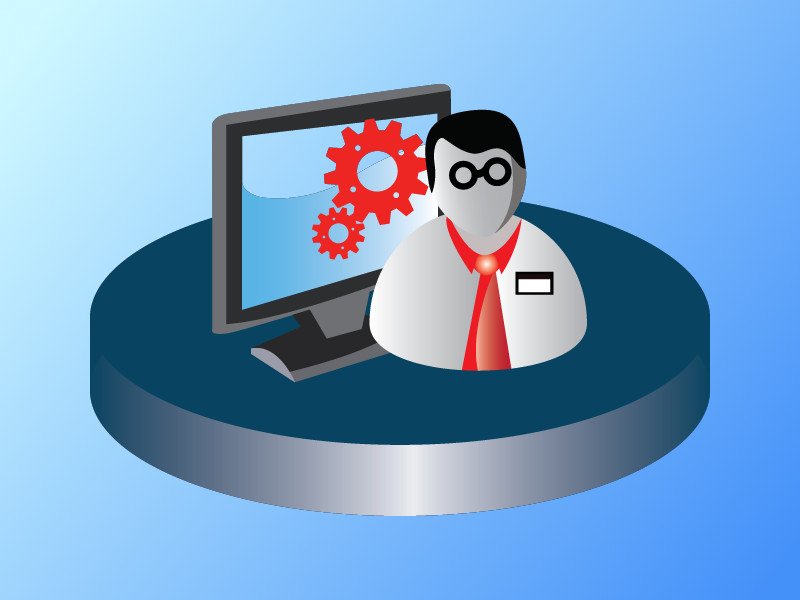
Der Administrator in Windows: Welche Rechte hat er?
Windows-Nutzerkonten können verwirrend sein. Denn es gibt verschiedene Administrator-Levels, die sich in der Nutzung unterscheiden. Drei verschiedene Wege bieten Zugriff auf Adminberechtigungen und –funktionen des Windows-Systems. Hier ein Überblick.
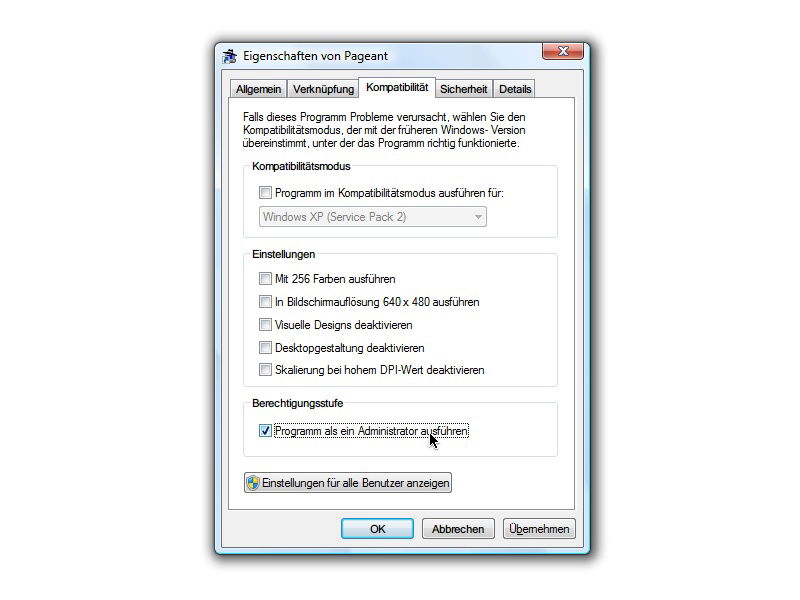
So starten Sie ein Programm immer mit erhöhten Rechten
Seit Windows Vista erhalten Programme nicht mehr automatisch alle Adminrechte. Erfordert ein Programm diese Rechte, muss es sie ausdrücklich vom Benutzer anfordern – dafür sorgt die Benutzerkontensteuerung. Doch nicht alle Anwendungen arbeiten damit zusammen. Sie können einstellen, dass solche Programme immer mit erhöhten Rechten gestartet werden sollen.
Auto-Start von Programmen mit Administrator-Rechten ermöglichen
Seit Windows Vista schützt die Benutzerkontensteuerung das System vor unberechtigten Änderungen an Programmen und Systemdateien. So müssen Sie selbst als Administrator für jedes Programm, das erhöhte Rechte braucht, auf „Fortsetzen“ klicken. Sie möchten ein solches Programm beim Systemstart ohne diesen Bestätigungs-Klick öffnen?
„Richtlinien, um diese Installation zu verhinden“ – wie klappt das Setup dennoch?
Haben Sie beim Versuch, eine *.msi-Datei zu installieren, schon einmal die folgende Fehlermeldung erhalten: „Der Systemadministrator hat Richtlinien erlassen, um diese Installation zu verhindern“? Möglicherweise hat gar kein echter Admin etwas erlassen, sondern Windows meint dies bloß. So klappt das Setup trotzdem.

Putz-Programm CCleaner ohne Admin-Bestätigung starten
Bisher fragte das kostenlose Aufräum-Programm CCleaner beim Start immer nach erweiterten Admin-Rechten. Denn aufgeräumt werden auch System-Dateien, auf die normale Benutzer keinen Zugriff haben. Seit Version 3.19 können Sie diese Nachfrage auch abschalten. So startet CCleaner mit einem Klick weniger.
Windows 7: Die Benutzerkontensteuerung verschärfen
In Sachen Benutzerkontensteuerung hat Microsoft das neue Windows 7 entschärft. Statt wie bei Windows Vista bei jeder Kleinigkeit ein Warnfenster einzublenden, meldet sich Windows 7 nur, wenn fremde Programme unerlaubt Änderungen vornehmen. Das ist zwar komfortabler, aber weniger sicher. Wer möchte, kann bei Windows 7 auch die eigenen Aktivitäten überwachen lassen.
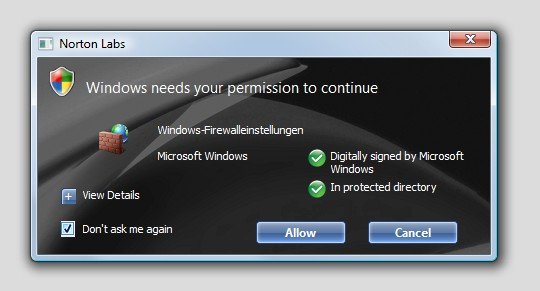
Windows Vista: Die Benutzerkontensteuerung gezielt ein- und ausschalten
Die Benutzerkontensteuerung ist eindeutig das größte Ärgernis bei Windows Vista. Ständig fragt Vista nach, ob dieses und jenes Programm auch wirklich gestartet werden soll. Die Benutzersteuerung komplett auszuschalten ist aus Sicherheitsgründen auch keine Alternative. Die beste Lösung kommt von Symantec. Der Softwarehersteller hat ein Gratisprogramm entwickelt, mit der sich die Benutzerkontensteuerung zähmen lässt.



